Microsoftin Office Suite -sovelluksen kaltaisissa sovelluksissa on sisäänrakennettutiedostojen salasanasuojaus. Myös Adoben Acrobat-sovelluksessa on sellainen, jos haluat suojata PDF-tiedosto salasanalla. Siellä on muutama muu sovellus, joiden avulla voit lisätä salasanan tiedostoon. Käynnistävä ratkaisu salasanasuojauksen lisäämiseen mihin tahansa tiedostoon on yksinkertaisesti zip se ja lisää salasana pakkausprosessin aikana. Jos joudut työskentelemään järjestelmässä, jolla ei ole sovellusta tiedostojen kopiointiin, voit antaa sen ZipIt yritys. Se on selainpohjainen salaussovellus, jonka avulla voit lukita kaikki tiedostot salasanalla. Se toimii täysin selaimessasi ilman mitään asennusta.
Käy ZipIt-sivustossa ja valitse tiedosto, jonka haluat lukita.

Kun tiedosto on valittu, sovellus kehottaa sinua asettamaan sille salasanan.
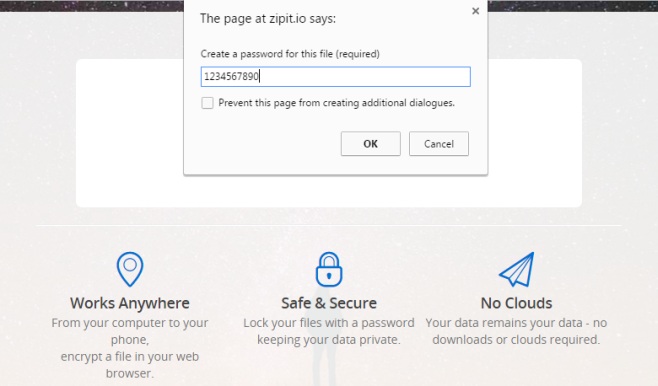
Kun salasana on asetettu, sinua pyydetään lataamaan salasanalla lukittu kopio tiedostosta (alkuperäinen pysyy ennallaan).
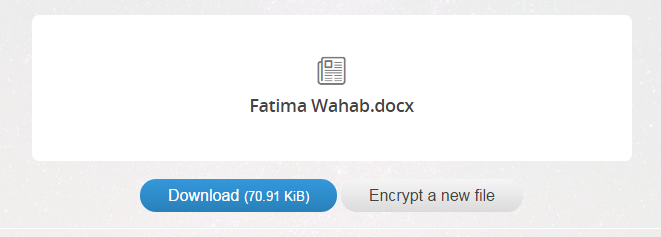
Tiedosto ladataan HTML-laajennuksella, jokaei ole mitään hätää ja ehdottomasti mitään muutettavissa. Voit avata tiedoston lukituksen kaksoisnapsauttamalla sitä avataksesi selaimessa (tai vetämällä ja pudottamalla selaimen ikkunaan). Sinua pyydetään antamaan salasana tiedoston avaamiseksi. Kun olet kirjoittanut oikean salasanan, voit ladata lukitsemattoman version.
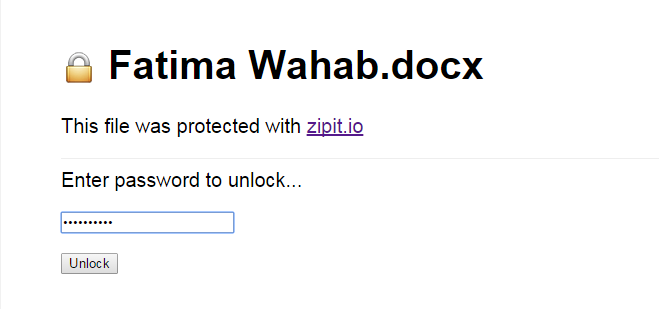
Zipit näyttää hyvältä ratkaisulta sinulletäytyy lukita tiedosto liikkeellä ollessa, ja työkalu / sovellus ei ole käytettävissä. Se ei tallenna tiedostojasi, mikä on hyvä asia, mutta sovellus ei ilmoita käyttämäänsä salaustekniikkaa, joten et ehkä halua käyttää sitä jotain erityisen arkaluontoista.
Käy ZipIt: ssä













Kommentit